技术员修复win7系统安装Vs2013出现已阻止安装程序和未安装iE10的
发布日期:2017-05-28 作者:老友系统 来源:http://www.g9yh.com
有win7纯净版64位系统网友要在电脑中安装Vs2013的过程中,出现“以阻止安装程序”提示,并说明未安装iE10,导致无法安装Vs2013,碰到这样的问题该怎样解决,现在给我们带来win7系统安装Vs2013出现已阻止安装程序和未安装iE10的具体处理步骤。
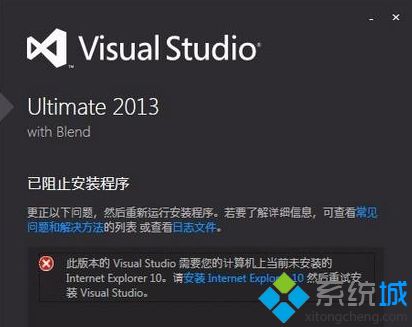

1、从开始菜单中打开记事本;
2、将以下内容粘贴到记事本中:
@ECHo oFF
:iE10HACK
REG Add "HKLM\soFTwARE\wow6432node\Microsoft\internet Explorer" /v Version /t REG_sZ /d "9.10.9200.16384" /f
REG Add "HKLM\soFTwARE\wow6432node\Microsoft\internet Explorer" /v svcVersion /t REG_sZ /d "10.0.9200.16384" /f
REG Add "HKLM\soFTwARE\Microsoft\internet Explorer" /v Version /t REG_sZ /d "9.10.9200.16384" /f
REG Add "HKLM\soFTwARE\Microsoft\internet Explorer" /v svcVersion /t REG_sZ /d "10.0.9200.16384" /f
GoTo ExiT
:REVERTiE
REG dELETE "HKLM\soFTwARE\wow6432node\Microsoft\internet Explorer" /v svcVersion
REG dELETE "HKLM\soFTwARE\Microsoft\internet Explorer" /v svcVersion
REG Add "HKLM\soFTwARE\wow6432node\Microsoft\internet Explorer" /v Version /t REG_sZ /d "8.0.7601.17514" /f
REG Add "HKLM\soFTwARE\Microsoft\internet Explorer" /v Version /t REG_sZ /d "8.0.7601.17514" /f
GoTo ExiT
:ExiT
3、完成后将该文档保存为bat文件;
4、双击运行这个bat文件,等待命令执行完毕;
5、再次打开Vs2013安装程序,便可重头安装。
依据以上办法就可以在电脑中成功安装Vs2013,而不用再安装iE10。
关于win7系统安装Vs2013出现已阻止安装程序和未安装iE10的详细处理办法就给我们详解到这边了,我们可以参照上面的办法步骤来处理。
热门教程资讯推荐
- 1技术员为你win10系统玩《热血无赖》游戏突然闪退的教程
- 2笔者还原win10系统打不开ps软件的教程
- 3如何还原win10系统进入待机出现蓝屏的方案
- 4技术员修复win10系统磁盘都不见了的步骤
- 5主编研习win10系统开机时出现windows setup的步骤
- 6大神传授win10系统资源管理器不显示菜单栏的步骤
- 7大神详解win10系统安装framework4.5失败的教程
- 8传授win10系统打开Excel提示“配置标识不正确,系统无法开始服务
- 9细说win10系统玩极限巅峰游戏出现闪退的方案
- 10大师处理win10系统无法切换到搜狗输入法的技巧
- 11老司机细说win10系统出现sgtool.exe应用程序错误的方法
- 12技术员操作win10系统桌面图标变成一样的步骤